
Mark Lucas
0
2578
27
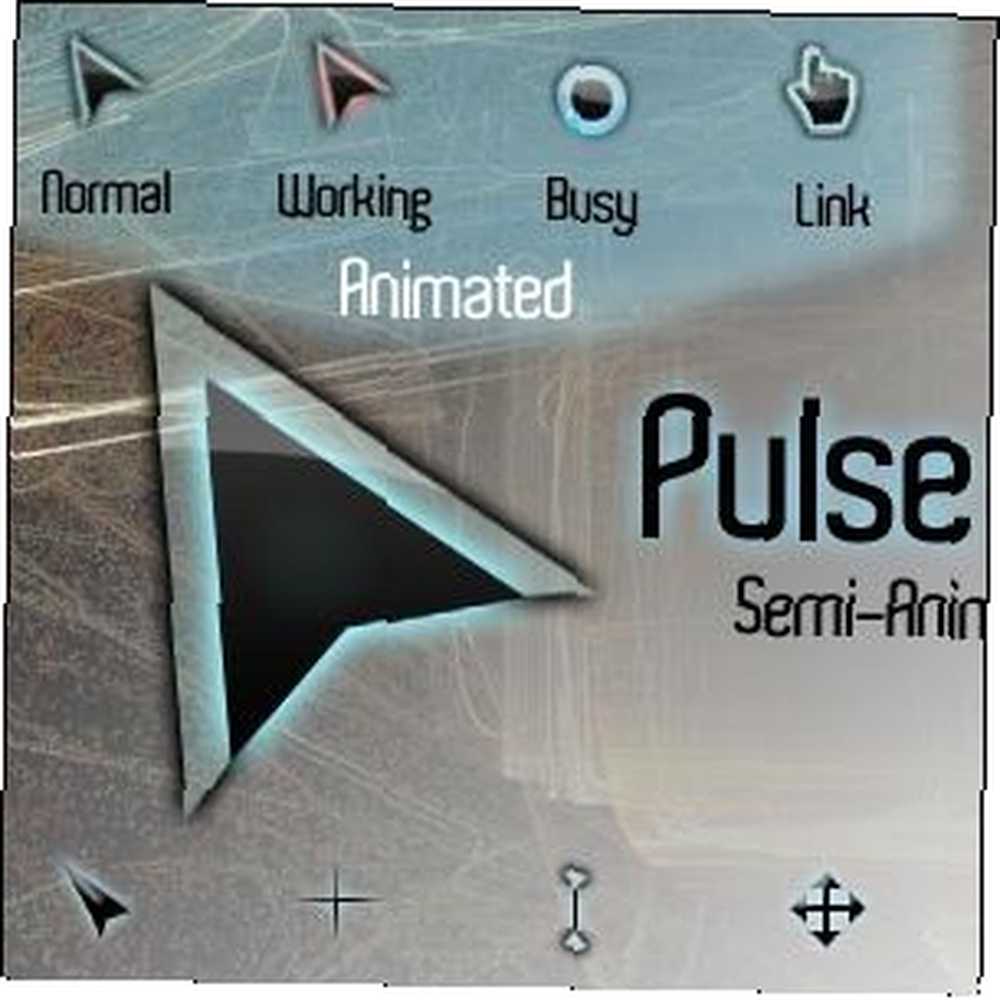 Посмотрим правде в глаза, курсоры мыши, включенные в Windows, стареют. Несмотря на то, что за эти годы было замечено несколько изменений, этот белый курсор мыши оставался практически неизменным на протяжении более десяти лет. Вам не нужно ждать, пока Microsoft предоставит Windows новый набор курсоров мыши - вы можете легко загрузить и использовать прекрасные пользовательские наборы курсоров мыши для Windows.
Посмотрим правде в глаза, курсоры мыши, включенные в Windows, стареют. Несмотря на то, что за эти годы было замечено несколько изменений, этот белый курсор мыши оставался практически неизменным на протяжении более десяти лет. Вам не нужно ждать, пока Microsoft предоставит Windows новый набор курсоров мыши - вы можете легко загрузить и использовать прекрасные пользовательские наборы курсоров мыши для Windows.
Существует процветающее сообщество настройщиков Windows. 5 крутых способов настройки системы Windows 7. 5 крутых способов настройки системы Windows 7. Создание пользовательских наборов курсоров и размещение их в Интернете для загрузки. Вы найдете все из схем курсоров, основанных на других операционных системах (таких как Mac OS X Как установить Mountain Lion на ПК [Хакинтош] Как установить Mountain Lion на ПК [Хакинтош] Вы не с нетерпением ждете Windows 8? Возможно вы измучены решением Microsoft убить Windows Home Server? Возможно, вы устали от того, что Windows Media Center рассматривается как гражданин второго сорта? ...) для пользовательских тем курсоров, созданных с нуля.
Загрузка курсоров мыши
Первое, что вам нужно сделать, это загрузить набор курсоров, которые вы хотите использовать. В DeviantArt вы найдете множество пользовательских курсоров, а также множество на Customize.org..
Просмотрите архивы на этих веб-сайтах, и вы найдете все, от пользовательских наборов курсоров до схем курсоров, которые имитируют другие операционные системы. Например, вы можете установить темы курсора, которые выглядят как Mac OS X, Chrome OS, Ubuntu или значки KDE Oxygen в Linux. Есть также набор курсоров в стиле Metro, вдохновленный Windows Phone 7.
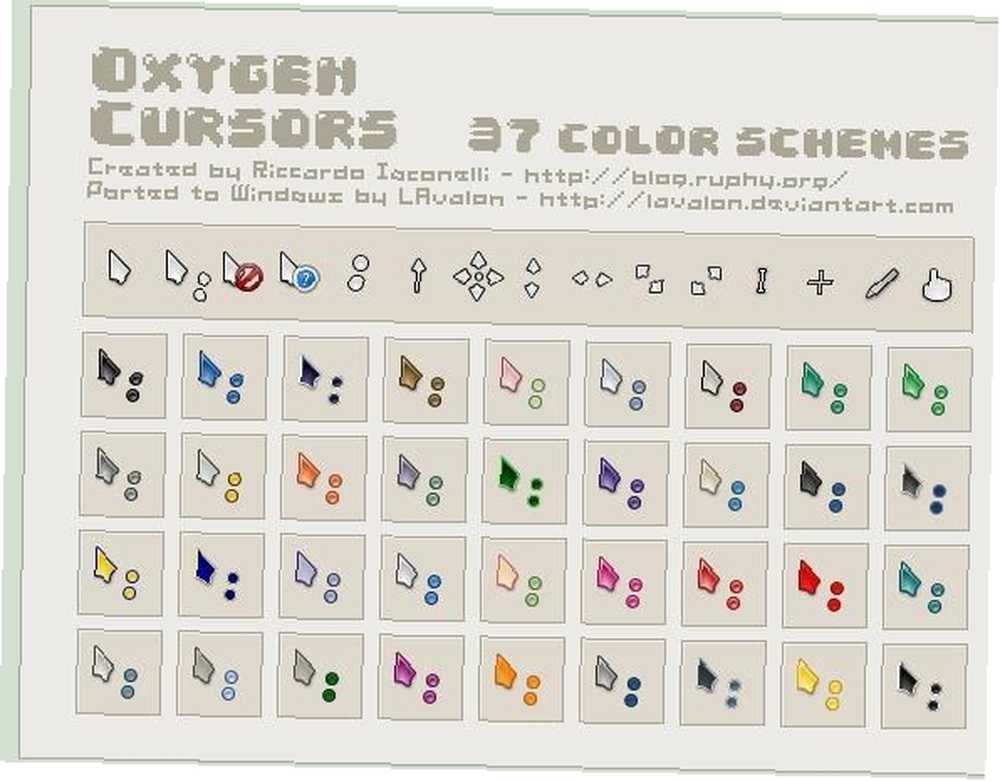
Вы также найдете совершенно уникальные наборы курсоров, такие как черные курсоры Obsidian, зеленые курсоры Gaia09, курсоры в стиле популярного набора иконок GANT и курсоры Pulse Glass с частичной анимацией и прозрачностью, подобной стеклу. Tweak & Customize The Color В Windows 7 Aero Glass с помощью этих 5 инструментов Настройте и настройте цвет В Windows 7 Aero Glass с помощью этих 5 инструментов Одна из моих любимых функций в Windows 7 - Aero Glass. Есть что-то действительно привлекательное во всем облике Aero, и мне нравится изменять внешний вид моей системы, меняя цвета Aero… .
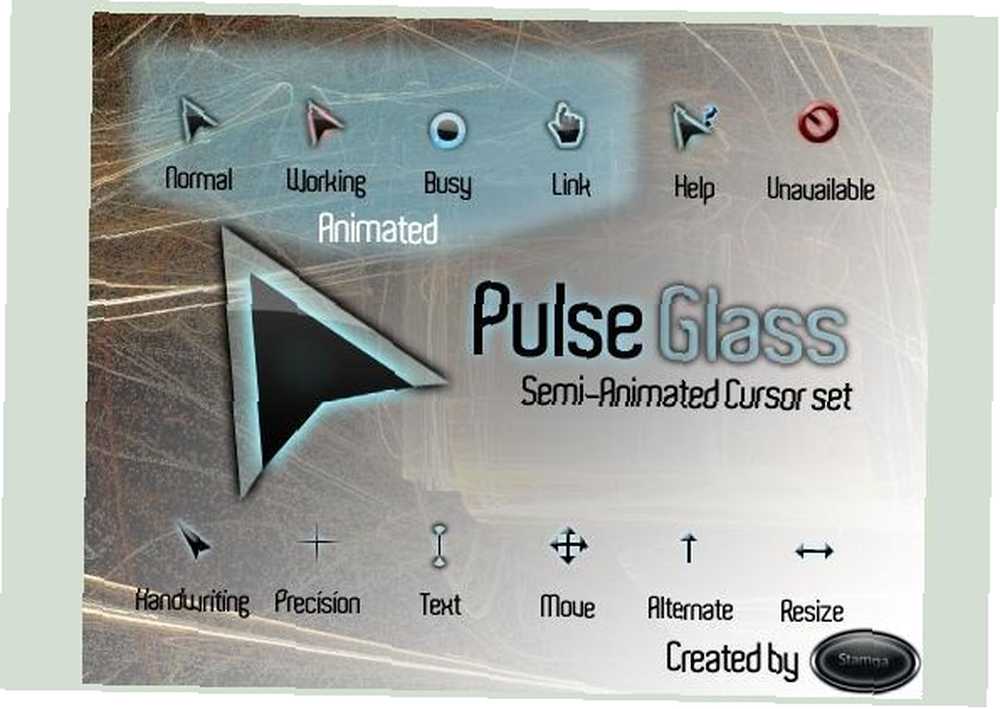
Приведенные выше схемы курсоров - это лишь некоторые из самых популярных курсоров, доступных для скачивания. Существует огромный архив пользовательских курсоров, которые вы можете копать - вы обязательно найдете то, что вам нравится, если вы будете копать достаточно глубоко.
Установка Курсорной Схемы
Загруженный файл набора значков курсора может быть в формате .7z. Если это так, вы можете использовать 7-Zip, отличную программу для архивирования и извлечения файлов, которую мы рассматривали в прошлом. 7Zip: бесплатная программа для распаковки необычных форматов архива 7Zip: бесплатная программа для распаковки необычных форматов архива, чтобы извлечь ее.
После извлечения загруженной темы курсора вы часто будете видеть файл .inf в своей папке. Щелкните правой кнопкой мыши на INF-файле и выберите «Установить», чтобы установить схему курсора на ваш компьютер. (Если схема не поставляется с INF-файлом, см. Инструкции в следующем разделе ниже.)
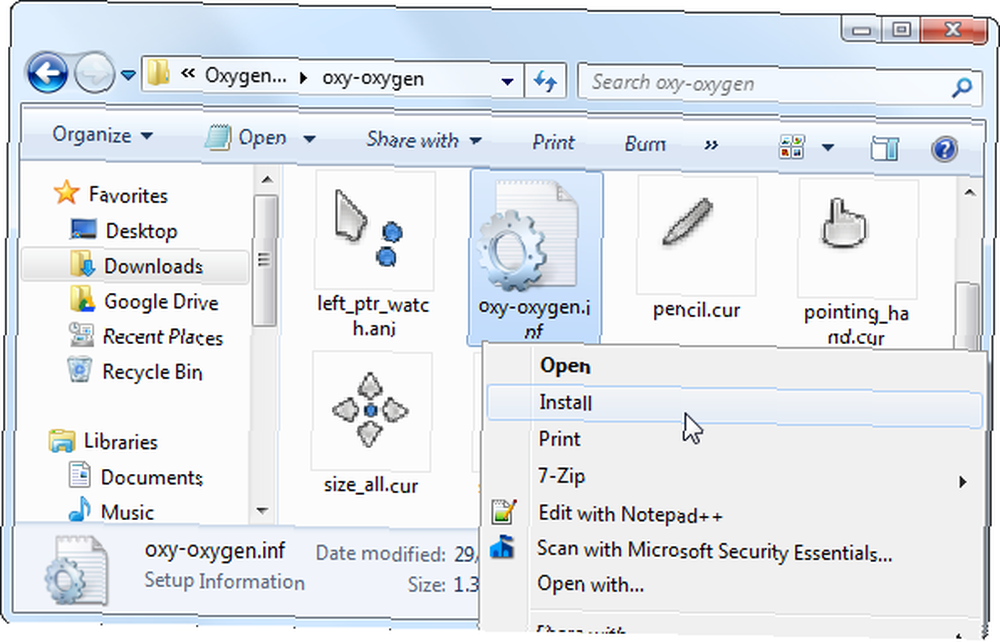
Схема курсора теперь будет установлена. Тем не менее, он не будет автоматически активирован. Чтобы изменить тему курсора, нажмите кнопку «Пуск», введите Указатель мыши выглядит, и нажмите Изменить вид указателя мыши вариант. (В Windows 8 вам нужно будет нажать «Настройки» на появившемся экране поиска.)
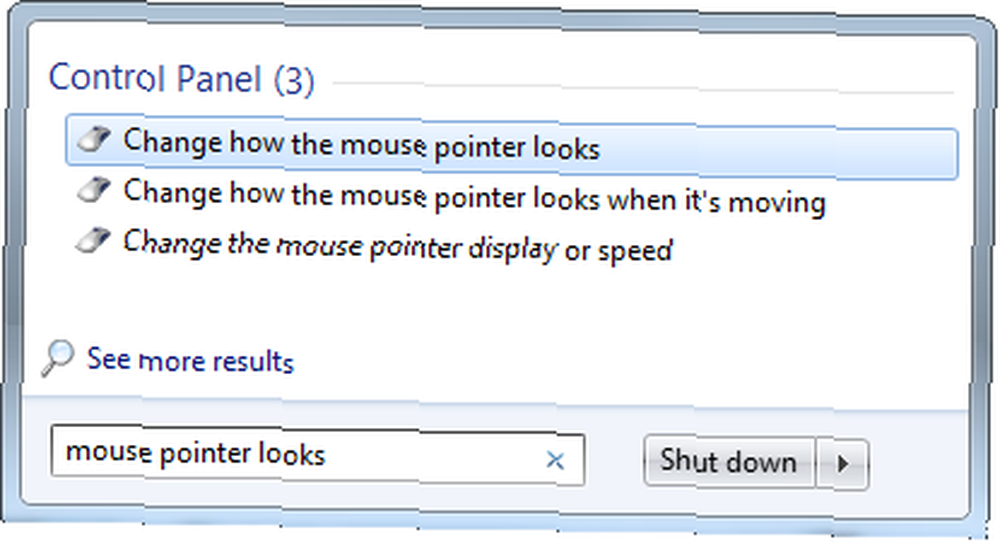
Нажмите раскрывающийся список Схема и выберите набор курсоров, который вы установили - все схемы указателей мыши, которые вы установите, будут перечислены в этом поле. Нажмите кнопку Применить, чтобы активировать новый набор курсоров..
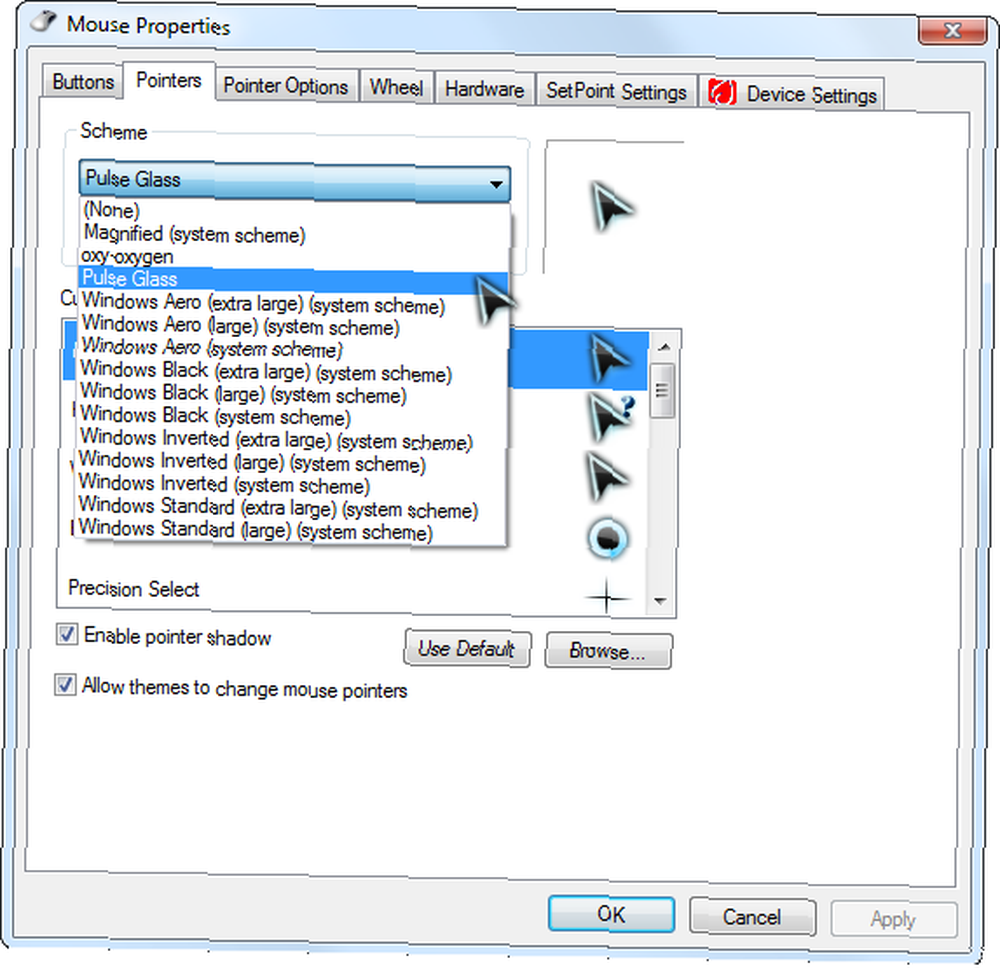
Выберите схему Windows Aero по умолчанию, если вы хотите отменить изменения. Вы также можете выбрать одну из других схем курсора мыши, включенных в Windows - вы можете использовать более крупные курсоры мыши 7 шагов, чтобы сделать компьютеры доступными для пожилых людей 7 шагов, чтобы сделать компьютеры доступными для пожилых или черных, вместо белых.
Установка пользовательских курсоров
Некоторые схемы курсора мыши могут не включать файлы INF для простоты установки. Вы также можете создать собственную тему курсора, комбинируя разные курсоры из нескольких разных схем курсоров..
Чтобы установить пользовательские курсоры для каждого отдельного действия указателя, сначала выберите схему курсора мыши, с которой вы хотите начать. Затем выберите одно из действий под настройкой. Нажмите кнопку «Обзор» и найдите файл .cur или .ani, который вы хотите использовать для каждого действия..
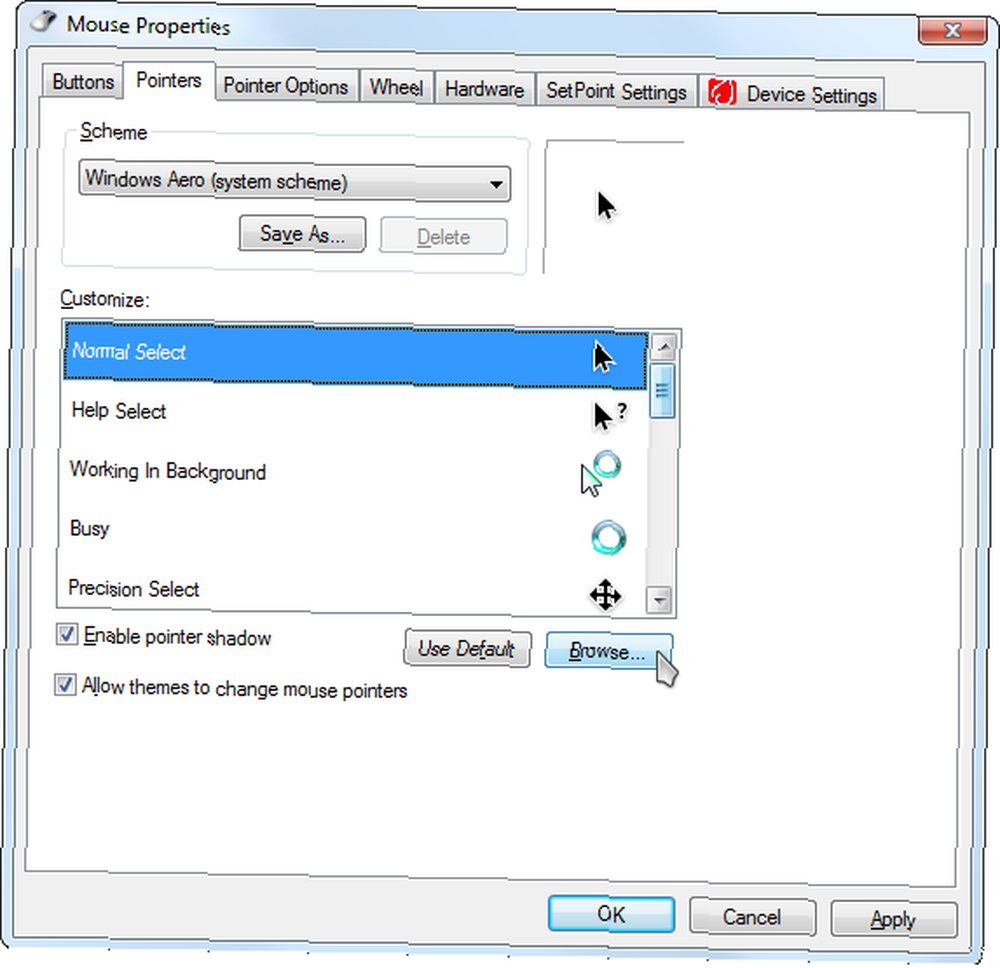
Когда вы закончите, вы можете использовать кнопку Сохранить как, чтобы сохранить собственную схему курсора, чтобы вы могли легко переключиться на нее в будущем.
Указатели мыши и темы Windows
По умолчанию указатели мыши связаны с темами Windows. Ваше простое руководство по темам Windows 7 Ваше легкое руководство по темам Windows 7. Если вы переключитесь на новую тему в панели управления Personalization, вы потеряете свою собственную схему курсора. Чтобы этого не случилось, снимите флажок Разрешить темам менять указатели мыши флажок в окне свойств мыши.
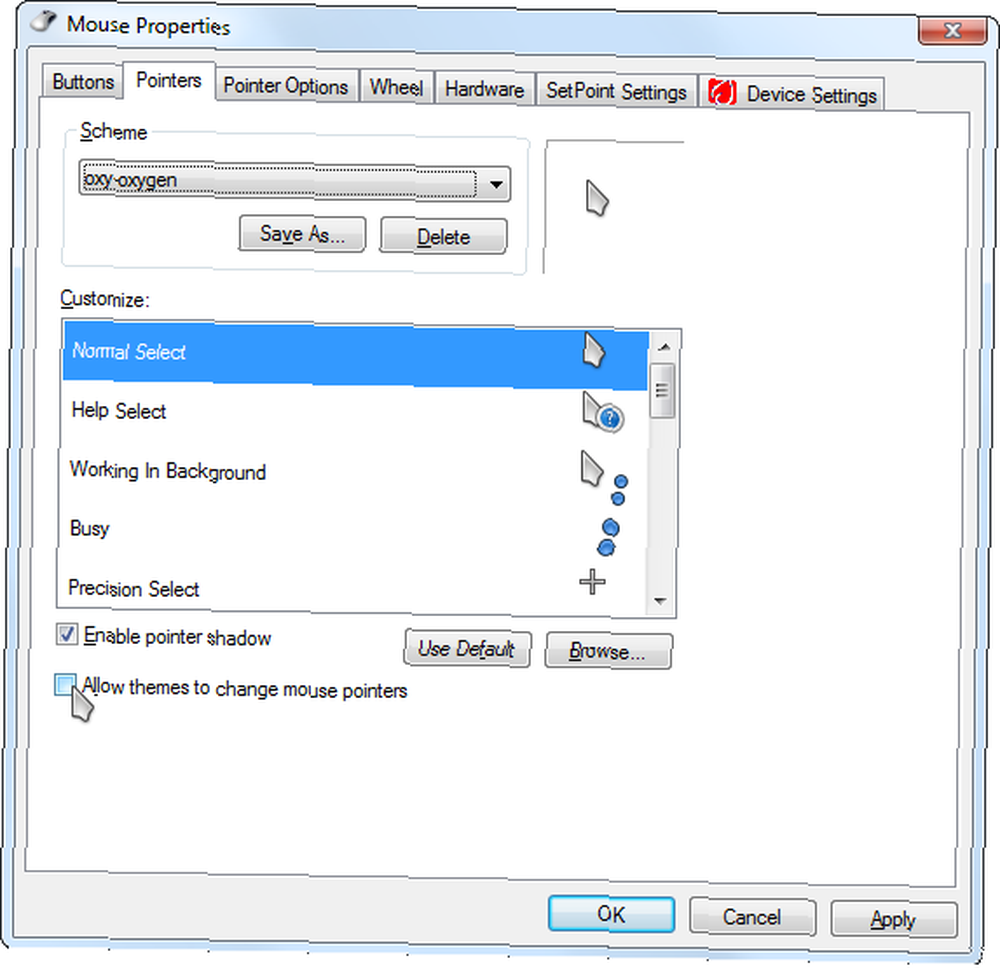
Создание ваших собственных курсоров
Если вы креативный тип, вы также можете создавать свои собственные курсоры мыши для Windows - это просто небольшие изображения, хотя они также могут быть анимированными. Чтобы создать свои собственные курсоры мыши, попробуйте RealWorld Cursor Editor, который мы рассмотрели в прошлом. Он проведет вас через процесс создания курсоров и их настройки - он даже поставляется с учебными пособиями. Вы можете использовать созданные вами курсоры и даже делиться ими в Интернете!
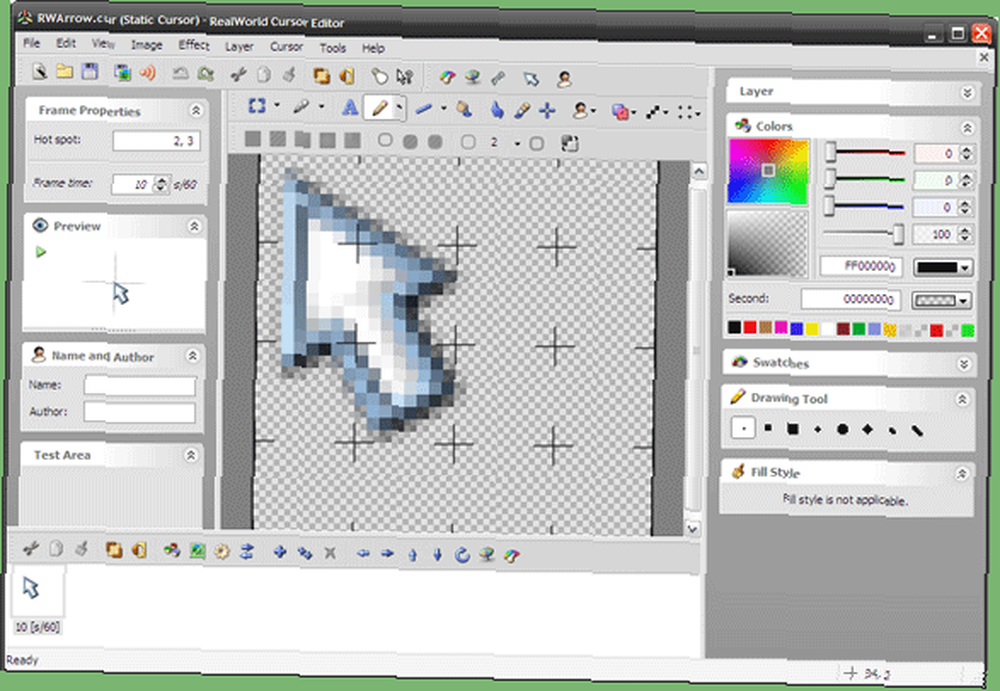
Какой твой любимый курсор мыши установлен для Windows? Оставьте комментарий и поделитесь любыми драгоценными камнями, которые вы нашли!











